如何註冊使用 VideoHunter Facebook Downloader?
為了更好地使用 VideoHunter Facebook Downloader,您需要註冊並登入有效的 VideoHunter 帳戶,您可以透過以下 2 種方式完成帳戶註冊。
方法 1:在軟體內完成註冊
開啟軟體後,您將看到一個登入視窗。點擊「創建帳戶」按鈕進入註冊介面。接著,在該介面輸入您的電子郵件地址並設定登入密碼,單擊「註冊」按鈕確認即可完成帳戶創建。
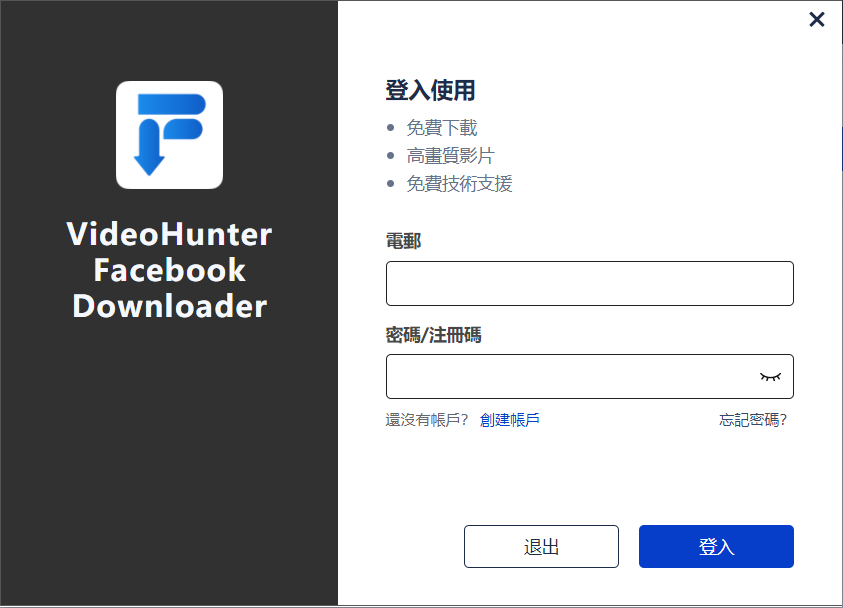
方法 2:在網頁註冊
1. 在瀏覽器中前往 VideoHunter 註冊頁面。
2. 填寫用戶名稱、電子郵件地址、密碼資訊,接著按下「註冊」按鈕創建您的帳戶。
3. 註冊完成並登入帳戶後,網站會進入會員中心介面,在這裡您可以查閱您的訂閱狀態、帳戶資訊。
如何購買高級方案?
VideoHunter Facebook Downloader 為 Windows/Mac 用戶提供免費試用版本和高級方案。您只需要輸入您的電郵地址進行註冊即可免費體驗軟體的臉書影片下載功能。假如您有大量喜歡的 Facebook 影片想要批次下載,或是希望匯出更高畫質的超清視訊檔,也可以進一步購買高級方案。
升級軟體至高級方案能夠解鎖更多進階功能,享受更高品質的 FB 影片下載體驗,如果您也心動了,那麼您可以透過以下兩種方式訂閱方案。
在軟體內進行訂閱
1. 啟動 Facebook Downloader,並使用您註冊的帳戶登入軟體。透過右上方「個人帳戶」圖示您可以進入訂閱方案升級視窗。
2. 兩次點擊「獲取升級版」,您可以看到不同的訂閱方案,選擇您想要訂閱的方案,然後選擇您信任的支付方式進行支付
月度訂閱和年度訂閱的主要區別是:是否支援多設備登入。如果您已經訂閱了年費版,您可以同時在兩台相同作業系統的電腦上登入此高級方案帳戶。
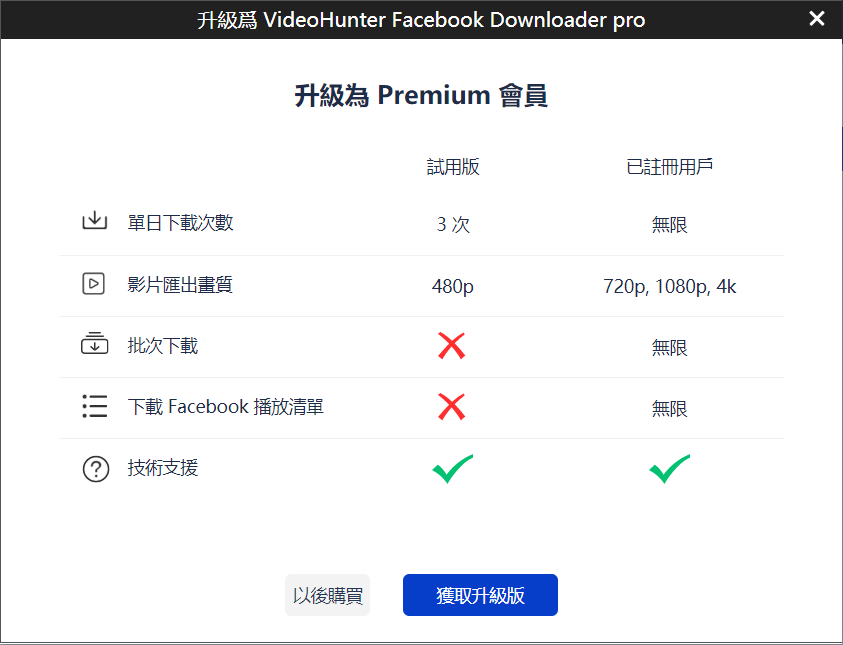
3. 完成付款後您將收到兩封郵件。一封是 Paddle 傳送的訂單詳情,另一封是來自 VideoHunter Facebook Downloader 的註冊碼資訊(注意:此處的註冊碼為用戶登入時的初始密碼。如果您在訂閱之前已經創建了一個帳戶,可以使用您最初設定的密碼登入您的帳戶)。
4. 最後,只需複製郵件中的註冊碼,回到軟體使用註冊碼登入 VideoHunter,即刻解鎖享受相應方案提供的影片下載功能。
在 VideoHunter 線上商店進行訂閱
除了上述方法,您也可以直接前往 VideoHunter Facebook Downloader 線上商店,選擇適合您自己的方案,然後單擊「馬上購買」,頁面將跳轉至支付介面,按照操作指引進行帳單填寫及付款。購物流程完成后,您將會收到相應的確認郵件。
接著,您可以前往 VideoHunter 會員中心登入並檢視詳細的帳戶資訊。
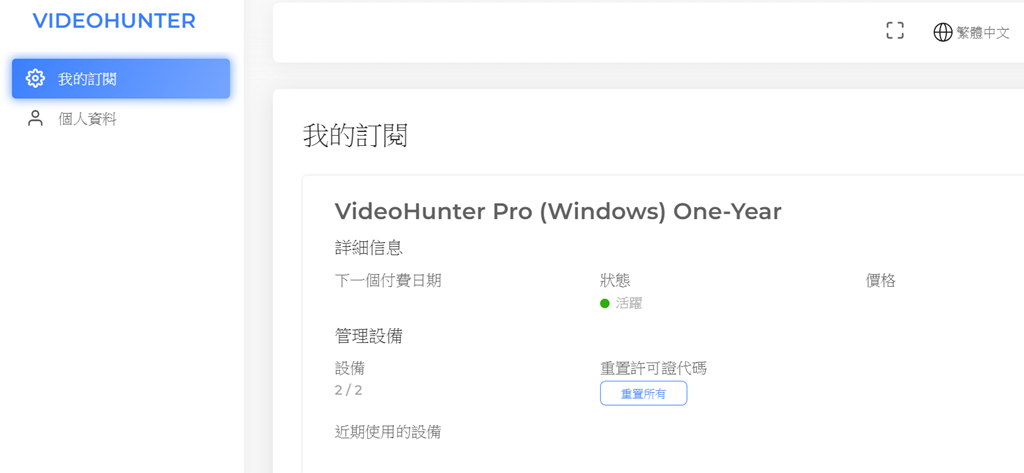
如何下載 Facebook 影片為 MP4?
根據下方步驟操作,您可以一鍵快速下載自己的心水 Facebook 影片,永遠珍藏,隨時離線播放欣賞!
第 1 步:複製 Facebook 影片連結
前往 Facebook 並找到您希望下載的臉書影片,將影片連結複製至剪貼簿。
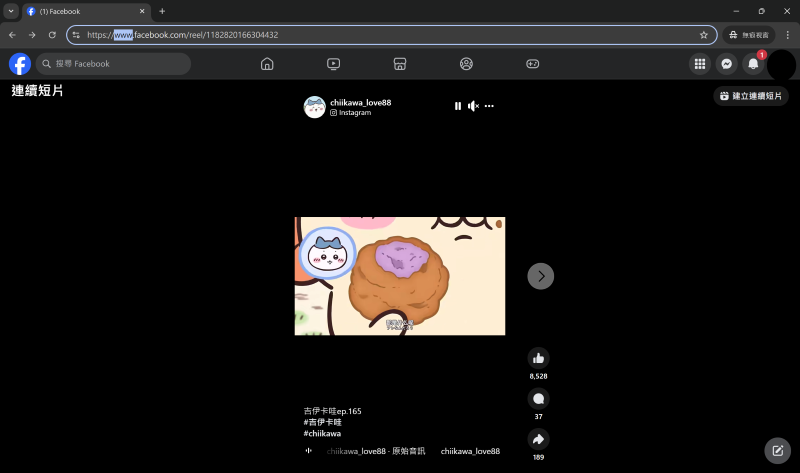
第 2 步:將影片連結貼到 Facebook Downloader
啟動 VideoHunter Facebook Downloader,將您剛剛所複製的影片連結貼到下載框,然後點擊「解析」。
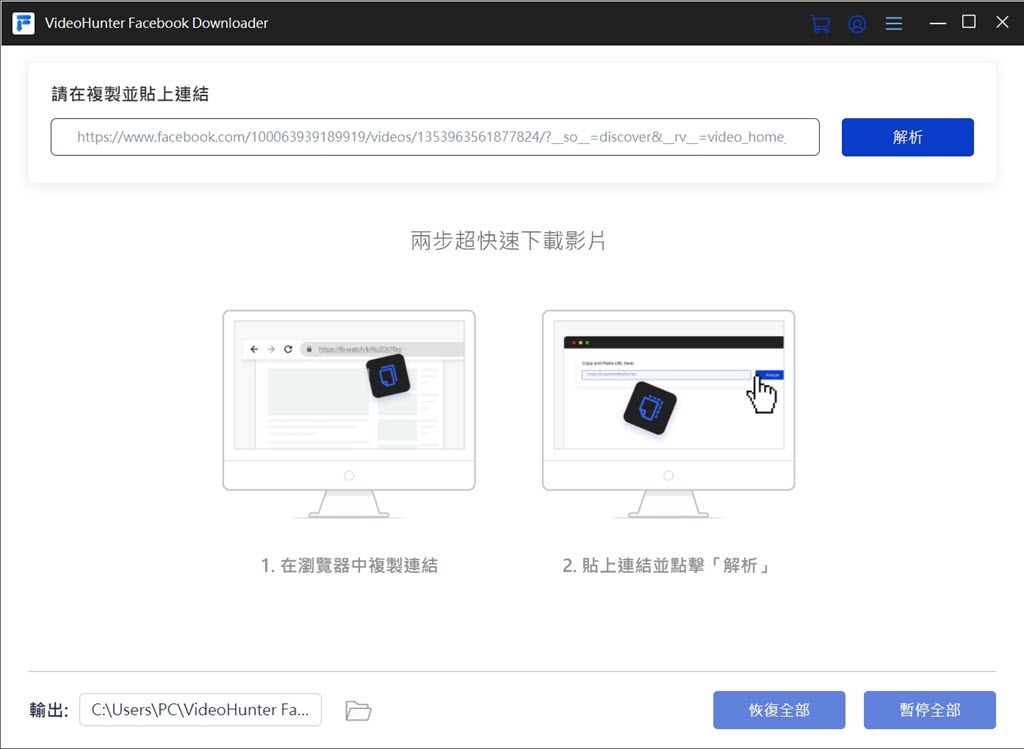
第 3 步:修改影片下載設定
完成影片解析後,VideoHunter 將彈出一個視窗,供用戶選擇影片下載的品質及格式,您可以在此處設定一倂下載字幕,確認無誤後點擊「下載」。
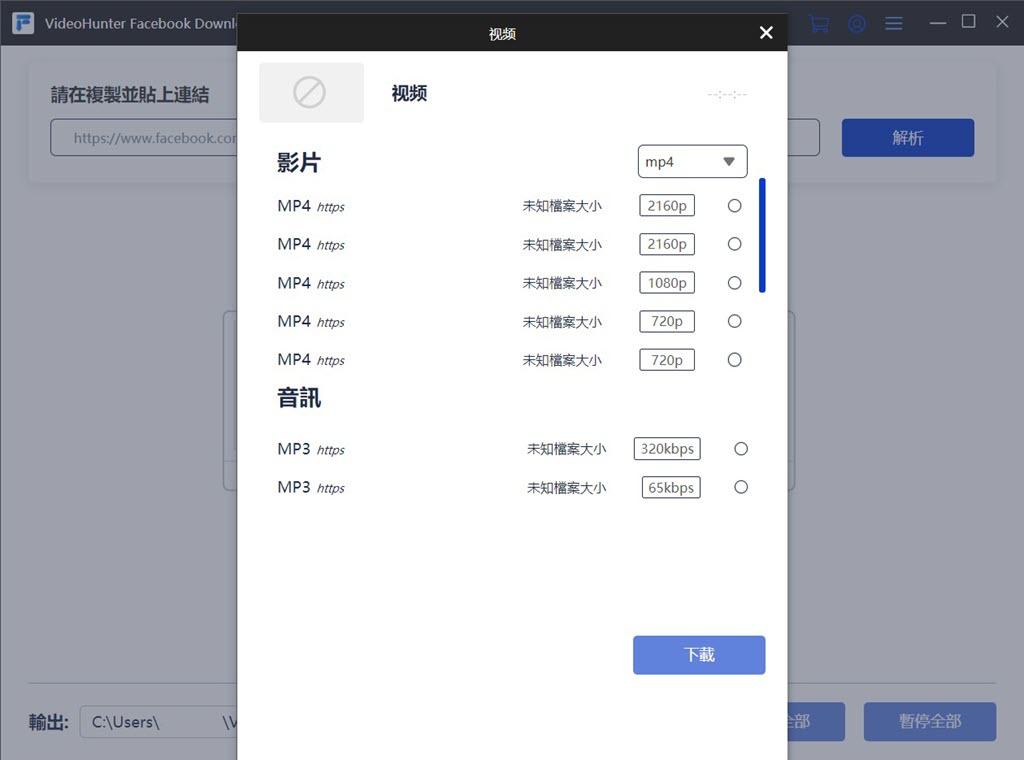
第 4 步:一鍵完成臉書影片下載
影片下載完成後,您可點選右上角的「≡」>「歷史記錄」>「打開資料夾」,開啟影片所在的資料夾,檢視並播放所有 FB 臉書影片。
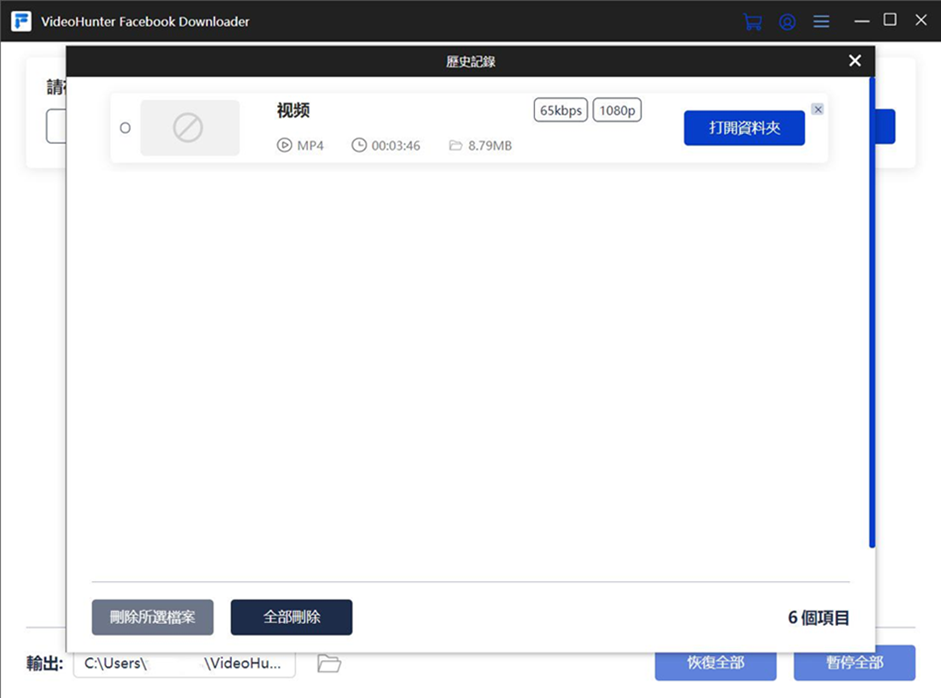
如何自訂影片下載設定?
VideoHunter 讓每位用戶都能按照自己的習慣喜好,隨心調整各項 FB 影片輸出設定,客製化專屬您的個人影片,繼續下滑看看具體操作吧。
更改匯出檔案資料夾
VideoHunter Facebook Downloader 將為您設定預設資料夾以儲存下載的 Facebook 影片。該資料夾可以更改為其他路徑,以便用戶更好地管理下載內容。
您可以單擊軟體主介面左下角的「輸出碟」並點擊「瀏覽中」,然後選擇合適的路徑作為軟體的匯出位置。如需檢視當前的輸出資料夾,點擊輸出欄旁邊的資料夾圖示即可。
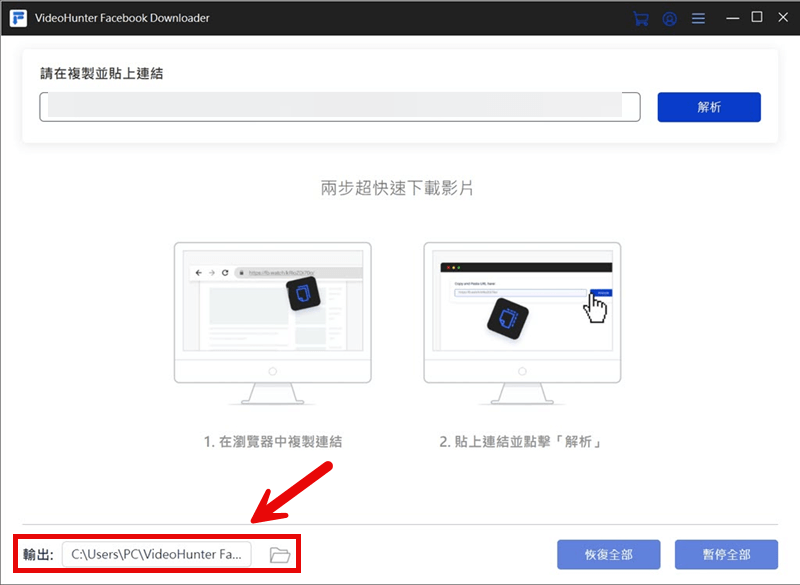
調整偏好設定及更新軟體
您可以透過執行以下動作,修改臉書影片的單次下載數量以及其他各項設定。
- 在主介面右上方點擊「≡」>「偏好設定」。
-
在此處,您可以進行以下各項參數及設定的調整:
- 設定同時下載影片的數量
- 更改檔案的匯出資料夾
- 調整網路設定
- 更換應用程式介面語言
- 檢視並更新軟體


